Si posee un enrutador MTN y desea cambiar su configuración, deberá aprender cómo iniciar sesión en la configuración del enrutador. Los pasos de inicio de sesión son bastante simples y directos y si está bien preparado, accederá al tablero de administrador del enrutador MTN en unos momentos.
Este artículo cubre los pasos de inicio de sesión del enrutador MTN y también proporciona algunos consejos en caso de que el inicio de sesión del enrutador falle por alguna razón.
Y ahora veamos lo que tiene que preparar para que el inicio de sesión del enrutador sea exitoso.
Antes de iniciar sesión:
Haga lo siguiente antes de comenzar a seguir los pasos descritos a continuación:
1. Obtenga un dispositivo como una computadora o un dispositivo móvil (teléfono inteligente o tableta)
2. Conecte el dispositivo a la red
3. Obtenga la IP de inicio de sesión del enrutador MTN, el nombre de usuario y la contraseña
En caso de que usted o su ISP hayan cambiado los detalles de administrador predeterminados, puede usar los personalizados. En caso de que estos detalles de inicio de sesión de administrador no hayan cambiado, verifique la siguiente sección o verifique la etiqueta de su enrutador MTN donde se impriman los detalles de inicio de sesión predeterminados.
Detalles de inicio de sesión del enrutador MTN predeterminado
Los siguientes detalles de inicio de sesión se han establecido en la fábrica para cada enrutador. Verifique la etiqueta en su enrutador o use lo siguiente para acceder al tablero de administrador del enrutador :
Dirección IP predeterminada: 192.168.0.1
Contraseña predeterminada: administrador
¿Cómo iniciar sesión en el enrutador MTN?
Y ahora, si está listo y tiene todo listo, iniciamos sesión en el enrutador MTN.
Paso 1: verifique si el dispositivo está conectado a su red
Tenemos que señalar este paso nuevamente porque si el dispositivo que está utilizando no está conectado a la red, no podrá continuar con los pasos de inicio de sesión. Por lo tanto, use el cable Ethernet para conectar su dispositivo, o si su dispositivo no tiene un puerto LAN, conéctelo de forma inalámbrica.
Paso 2 - Inicie su navegador web
Por lo general, se accede al tablero de administración de enrutadores utilizando un navegador web. No tiene que pensar demasiado sobre qué navegador usar. Cualquier navegador que ya esté instalado en su dispositivo será lo suficientemente bueno. Sin embargo, asegúrese de actualizarlo a la última versión antes de intentar iniciar sesión en su enrutador MTN.
Paso 3: ingrese la IP MTN en la barra de direcciones
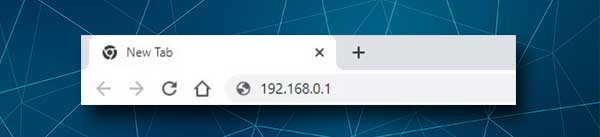
La dirección IP del enrutador MTN predeterminado es 192.168.0.1 . Debe ingresar esta IP en la barra de direcciones de los navegadores y presione Entrar en el teclado si está utilizando una computadora. Después de eso, se le debe pedir la contraseña de administrador.
Tenga en cuenta que si no se le pide que ingrese una contraseña, es porque ha escrito la IP incorrectamente, el enrutador está utilizando otra dirección IP (siga esta guía para encontrar la IP correcta) o el dispositivo no está conectado. Estas son las razones más frecuentes, pero mencionaremos otras más adelante.
Paso 4 - Ingrese la contraseña de administrador de MTN
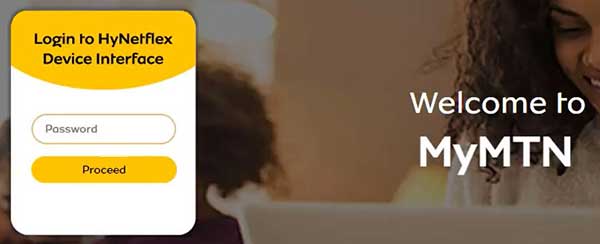
La contraseña de administrador MTN predeterminada es administrador . Dado que es bastante simple y débil, se recomienda cambiarlo lo antes posible. Después de escribir la contraseña, haga clic en proceder.
Si la contraseña es correcta, será redirigido a la página de configuración del enrutador MTN. Está bien diseñado y todo lo que necesita está a solo un clic de distancia.
Puede ver la cantidad de dispositivos conectados, la velocidad de Internet actual, los datos que se utilizan y si se desplaza hacia abajo, hay algunas opciones adicionales. Entonces, si desea cambiar la configuración WiFi predeterminada, configurar los controles parentales o crear una red de invitados separada para sus visitantes , todo está ahí.
¿Cómo cambiar el nombre y contraseña Wifi MTN predeterminados?
Cambiar el nombre de la red es algo que a todos nos gusta hacer. Nos gusta cambiar el nombre de la red a algo más personal, genial o divertido.
La contraseña inalámbrica nos ayuda a cifrar nuestra red inalámbrica y evita que las personas se conecten a ella sin nuestro permiso. Es importante configurar una contraseña inalámbrica única y difícil de obtener hecha de números, letras (pequeñas y capital) y caracteres especiales.
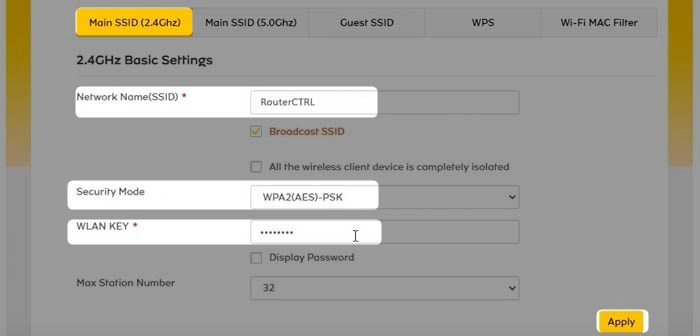
1. Inicie sesión en el enrutador MTN siguiendo los pasos presentados anteriormente.
2. En la página de inicio del administrador, haga clic en el botón de configuración negra en WiFi.
3. Debería ver el menú principal ahora. Preste atención al SSID principal (2.4GHz) y el SSID principal (5GHz). Haga clic en la red que desea modificar. Por ejemplo, puede seleccionar SSID principal (2.4GHz), pero no olvide modificar los cambios para la red de 5 GHz también.
4. En el campo Nombre de la red (SSID), borre el SSID anterior e ingrese el nuevo nombre de red inalámbrica.
5. Como modo de seguridad , seleccione WPA2 (AES) -PSK .
6. En el campo de la tecla WLAN , borre la contraseña de red inalámbrica antigua e ingrese la nueva.
7. Haga clic en Aplicar para guardar la nueva configuración inalámbrica.
Nota: Si ha estado conectado a la red de forma inalámbrica, se desconectará. Por lo tanto, conecte su dispositivo nuevamente a la red y no olvide actualizar la contraseña WiFi en sus otros dispositivos inalámbricos.
No puedo iniciar sesión. ¿Qué hacer ahora?
Aquí hay una lista de razones por las cuales no puede acceder a la interfaz en el enrutador basada en la web y las recomendaciones sobre cómo solucionar los problemas.
1. Wifi no está habilitado en su dispositivo o el dispositivo no está conectado a la red.
Algunos dispositivos tienen un botón WiFi físico que habilita y deshabilita las capacidades inalámbricas del dispositivo. Asegúrese de que WiFi esté habilitado.
2. El modo de avión está habilitado. Deshabilite el modo de avión en su dispositivo y vuelva a intentarlo.
3. Algunos enrutadores no permiten acceder a la interfaz basada en la web de los enrutadores a través de WiFi. Intente acceder al panel de administración de enrutadores usando una conexión con cable.
4. Ha sido confundido la dirección IP. Vuelva a escribir la IP y vuelva a intentarlo. A veces las personas cometen un error y escriben letras en lugar de números. Por ejemplo, o en lugar de 0 o L en lugar de 1. Aunque se ven similares, no es lo mismo porque la IP consiste solo en números y puntos.
5. El enrutador está usando otra dirección IP. Puede verificar fácilmente la IP del enrutador correcto. Los usuarios de Windows pueden usar el símbolo del sistema y el comando ipconfig . En los resultados, la IP se enumera como puerta de enlace predeterminada. Si está utilizando un sistema operativo Mac, Linux o un teléfono inteligente , consulte esta guía .
6. Está recibiendo un mensaje de error que dice que su conexión no es segura. En ese caso, haga clic en Avanzado en la parte inferior de la página y haga clic en Proceder a
7. El dispositivo que está utilizando no obtiene su IP automáticamente. Aquí es cómo verificar esto en Windows .
8. Su dispositivo está demasiado lejos del enrutador. Llévelo más y vuelva a intentarlo.
9. Deshabilite su software antivirus y firewall. A veces, estos programas no permiten conectarse a la página de administración de enrutadores.
Ultimas palabras
Esperamos que haya logrado iniciar sesión en su enrutador MTN con éxito. Como puede ver, es bastante simple acceder a la configuración del enrutador y también cambiar la configuración que desea. Sin embargo, es importante recordar qué cambios está haciendo en caso de que necesite revertir algunos de ellos.
Y en caso de que el proceso de inicio de sesión falle en un punto, esperamos que una de las recomendaciones dadas aquí lo ayude a solucionar el problema. En nuestro caso, conectar el dispositivo directamente al enrutador usando un cable Ethernet siempre fue la solución ganadora. ¡Divertirse!
